PS打造超酷的火焰美女-PS艺术图像处理教程
作者 ANT. 来源 PS2000 发布时间 2009-08-19
原图

最终效果

PS打造超酷的火焰美女-PS艺术图像处理教程
1、打开原图,按Ctrl+ J把背景图层复制一层,按Ctrl + Shift + U去色,按Ctrl + I反相,如下图。
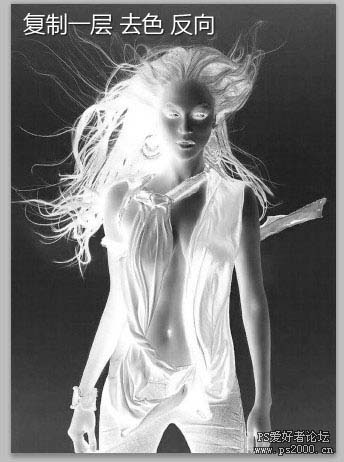
2、把刚才的图层复制一层,按Ctrl+ I反相,然后执行:滤镜 > 风格化 > 查找边缘,效果如下图。
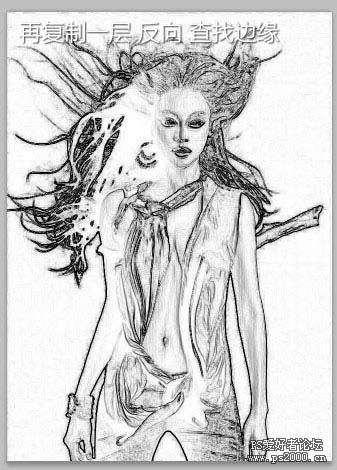
3、按Ctrl+ L适当调整下色阶,参数及效果如下图。
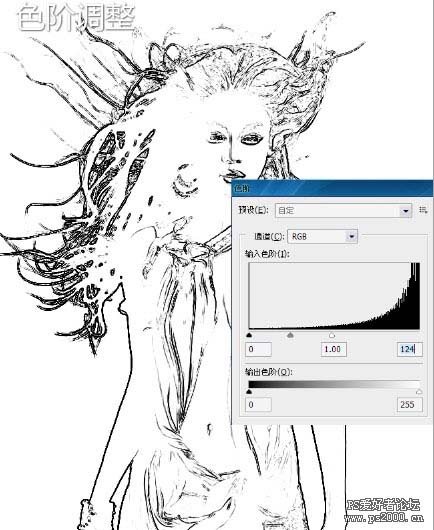
4、再把刚才操作的图层复制一层,按Ctrl+ I反相。
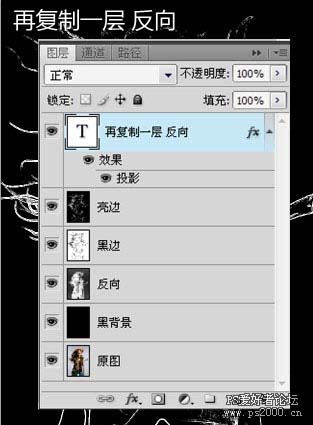
5、按Ctrl+ L调色阶。用黑场工具点击背景中最亮部分以使其变黑

6、黑边层叠加

7、然后抹去不想要的部分,再适当降低不透明度。

| 12下一页 |